高科技的智能穿戴设备应用

标签: 小米眼镜 手机软件 官网:https://www.mi.com/
《小米眼镜app》是小米AI生态平台打造的智能摄像设备管理平台,专为米家智能音频眼镜设计,同时支持用模板制作视频。绑定设备后,能获取设备电量、连接状态等信息,完成文件传输、系统升级等操作。支持蓝牙快速绑定,可自定义双击、滑动等手势,手机锁屏时会自动播报短信、微信等通知且语速可调。还能传输视频素材到手机并自动清理设备存储,提供模板快速制作短视频,也会推送系统升级提醒,深度整合米家生态,界面简洁,操作符合小米极简风格。

1、选择安装好的app应用,点击“登录”。

2、之后来到功能界面,在蓝色条目下有一个“添加设备”的选项,点击它。

3、在使用app端连接设备时,需要开启蓝牙辅助。

4、当蓝牙成功连接以后,会为你检测到当前能够匹配的小米眼镜系列实体,需确认。

5、确认后等待几秒,就连接成功啦。
小米眼镜App是你的智能摄像设备管理平台,同时支持使用模板制作视频。
绑定设备后,可以获取当前设备的相关信息,并完成传输文件、系统升级等操作,设备的设置也可以通过小米眼镜App来实现。
流畅绑定小米眼镜App为你提供了快捷的绑定流程,加密的数据通道为你的设备信息提供了安全保障。
便捷传输当你选择传输文件后,我们会将你的视频素材移动到App当中,并及时清理设备中的文件。
1、通用配对步骤
进入配对模式。
基础操作:同时按住眼镜左右两侧触控区域3秒,听到提示音后松开。
特殊情况:若更换新手机前未解绑旧设备,需在充电时长按触控区10秒至听到滴滴音,再尝试配对。
手机蓝牙连接。
打开手机蓝牙,在可用设备列表中找到眼镜名称(如“Xiaomi AI Glasses”)。
部分设备需在小米眼镜App中完成添加(如米家眼镜需通过App绑定设备)。
网络与频段要求。
确保手机与眼镜处于同一WiFi网络(优先2.4GHz频段,部分设备不支持5GHz)。
若连接电脑,需先断开手机蓝牙,充电半分钟后重新进入配对模式。
2、分场景配对指南
场景1:米家眼镜配对。
步骤:
按住左右两侧触控区3秒进入配对模式。
打开手机蓝牙,选择眼镜名称连接。
打开小米眼镜App,按提示完成设备绑定。
功能验证:
滑动镜腿调节音量/切换歌曲。
双击镜腿播放/暂停音乐或接听来电。
长按右镜腿唤醒语音助手(如小爱同学)。
场景2:小米智能音频眼镜悦享版连接电脑。
步骤:
断开与手机的蓝牙连接。
充电半分钟后,重新按住左右两侧触控区进入配对模式。
在电脑蓝牙设置中搜索并连接眼镜。
关键提示:
若直接连接电脑失败,需确保眼镜未处于“仅手机配对”状态。
部分用户反馈需先充电再配对,成功率更高。
场景3:小米AI眼镜配对。
步骤:
按住眼镜电源键3秒进入配对模式。
打开手机蓝牙,选择眼镜名称连接。
打开小米AI眼镜App,完成设备绑定与个性化设置。
特色功能:
支持AI识物、实时翻译、会议助手等智能交互。
可通过App自定义手势操作(如轻触镜腿三次快捷拨号)。
小米眼镜App为用户管理智能眼镜提供了便捷高效的解决方案。加密数据通道和腾讯安全审核保障了隐私与安全,快捷的绑定流程和自动化文件传输减少了操作麻烦。深度适配米家智能音频眼镜,功能响应及时,还能扩展支持其他小米智能穿戴设备。
 手机软件下载(共47170个)
手机软件下载(共47170个)
手机软件,是指能在手机上方便用户的一系列软件,具备各种各样的功能,满足用户的各种需求,包括各种保护手
进入专区> 肯德基自助点餐软件
67.0M / 中文 / 10.0 / v6.30.1 最新版
肯德基自助点餐软件
67.0M / 中文 / 10.0 / v6.30.1 最新版
 小红书2025最新版
135.0M / 中文 / 9.4 / v9.13.1 安卓版
小红书2025最新版
135.0M / 中文 / 9.4 / v9.13.1 安卓版
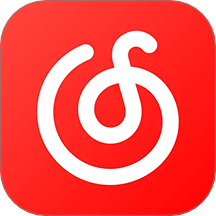 网易云音乐app
231.2M / 中文 / 10.0 / v9.4.31
网易云音乐app
231.2M / 中文 / 10.0 / v9.4.31
 讯飞星火认知大模型app官方版
124.7M / 中文 / 10.0 / v4.4.2 最新版
讯飞星火认知大模型app官方版
124.7M / 中文 / 10.0 / v4.4.2 最新版
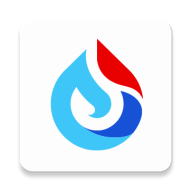 科大讯飞星火app
124.7M / 中文 / 10.0 / v4.4.2
科大讯飞星火app
124.7M / 中文 / 10.0 / v4.4.2
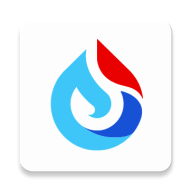 讯飞星火认知大模型软件
124.7M / 中文 / 10.0 / v4.4.2 手机版
讯飞星火认知大模型软件
124.7M / 中文 / 10.0 / v4.4.2 手机版
热门评论
最新评论